iMyfone D-Back for PC: Programa para recuperar pen drive
Programa profissional de recuperação de pen drive, 3 passos resolvido, fácil de operar em casa, segurança garantida, sendo compatível com Windows 11/10/8/7 e macOS 10.9~13!
Teste grátisSe sua unidade flash USB com arquivos importantes está danificada e você precisa recuperá-lo, qual programa para recuperar pen drive é o melhor? Hoje trazemos 6 ferramentas de recuperação de pen drive muito populares. Eu acredito que você poderá facilmente baixar programa para recuperar pen drive danificado depois de ler este artigo!

Recuperar Pen Drive - Sintomas Comuns
Como posso saber se a unidade USB precisa de reparo? Se os seguintes sintomas aparecerem ao inserir a unidade flash USB no computador, a unidade flash pode estar danificada e é hora de baixar um programa para recuperar pen drive danificado.
- A unidade flash USB queimou.
- A capacidade da unidade flash está anormal.
- A abertura dos arquivos está lenta.
- Prompts de formatação são exibidos.
- Não é possível ler o pen drive USB.
Programa para Recuperar Pen Drive
A maneira mais rápida de resolver o problema de uma unidade flash danificada é, obviamente, baixar programa para recuperar pen drive danificado. Este artigo irá apresentar as 6 ferramentas de reparo de pen drive mais populares e irá comparar várias situações, para que você possa encontrar uma solução de recuperação de pen drive adequada de acordo com suas necessidades.
|
Programa para recuperar pen drive
|
Preço
|
Efeito
|
Taxa de Sucesso
|
Interface de Usuário
|
Facilidade de Operação
|
Sistemas Operacionais
|
|---|---|---|---|---|---|---|
|
Edição Vitalícia: R$359,99
|
- Simples e eficiente, reparo completo da USB em 3 passos
- Taxa de reparo de até 98% - Suporta reparação da USB em diferentes situações |
98%
|
Intuitivaamigável
|
⭐⭐⭐⭐⭐
|
Windows & Mac
|
|
|
Edição Standard: Gratuito
Edição Profissional: $89 Edição Corporativa: $499 |
- Não permite reparar partições danificadas e filtrar arquivos de recuperação para acelerar a verificação
|
70%
|
Fácil de entender
|
⭐⭐⭐⭐
|
Windows & Mac
|
|
|
Edição Standard: Gratuito
Edição Vitalícia: $199 |
- Os arquivos podem ser restaurados gratuitamente
- Existe uma taxa para armazenamento de arquivos |
70%
|
Intuitiva e amigável
|
⭐⭐⭐
|
Windows & Mac
|
|
|
Gratuito
|
- Pode reparar erros de formato não tratados no Windows
- Requer privilégios de administrador para executar o programa para reparar drives USB |
70%
|
Simples
|
⭐⭐
|
Windows
|
|
|
Gratuito
|
- Limpa USB infectado por malware, worms ou trojans
- Repara arquivos e mensagens ocultas |
45%
|
Simples
|
⭐
|
Windows & Mac
|
|
|
Gratuito
|
- Backup do sistema e USB inicializável
|
95%
|
Difícil para quem não tiver formação técnica
|
⭐
|
Windows & Mac
|
1 Programa para recuperar pen drive - iMyFone D-Back for Windows/Mac (Mais Recomendado)
Com estes 4 destaques exclusivos do iMyFone D-Back for PC, você poderá reparar pendrive facilmente sem precisar de conhecimento técnico ou ter que escrever programas:
Características principais do iMyFone D-Back for PC:
- Seguindo 3 passos simples em uma interface fácil de usar, você poderá facilmente recuperar unidades flash danificadas com uma taxa de sucesso de 98%.
- Ele pode realizar várias recuperações dos dados do pen drive, estejam eles apagados, formatados ou ocultados.
- Ele pode recuperar 1000+ tipos de arquivos, como arquivos de imagem, vídeos MOV, Excel, e-mails, contatos do Google, etc.
- Ambos os sistemas operacionais Windows e Mac são suportados, e os dados podem ser reparados em sua própria casa sem se preocupar com vazamento de dados.
Venha como recuperar pen drive com iMyFone D-Back for PC
Passo 1.Após baixar e instalar a versão do iMyFone D-Back for PC adequada ao seu computador, selecione o local de armazenamento da unidade flash USB.
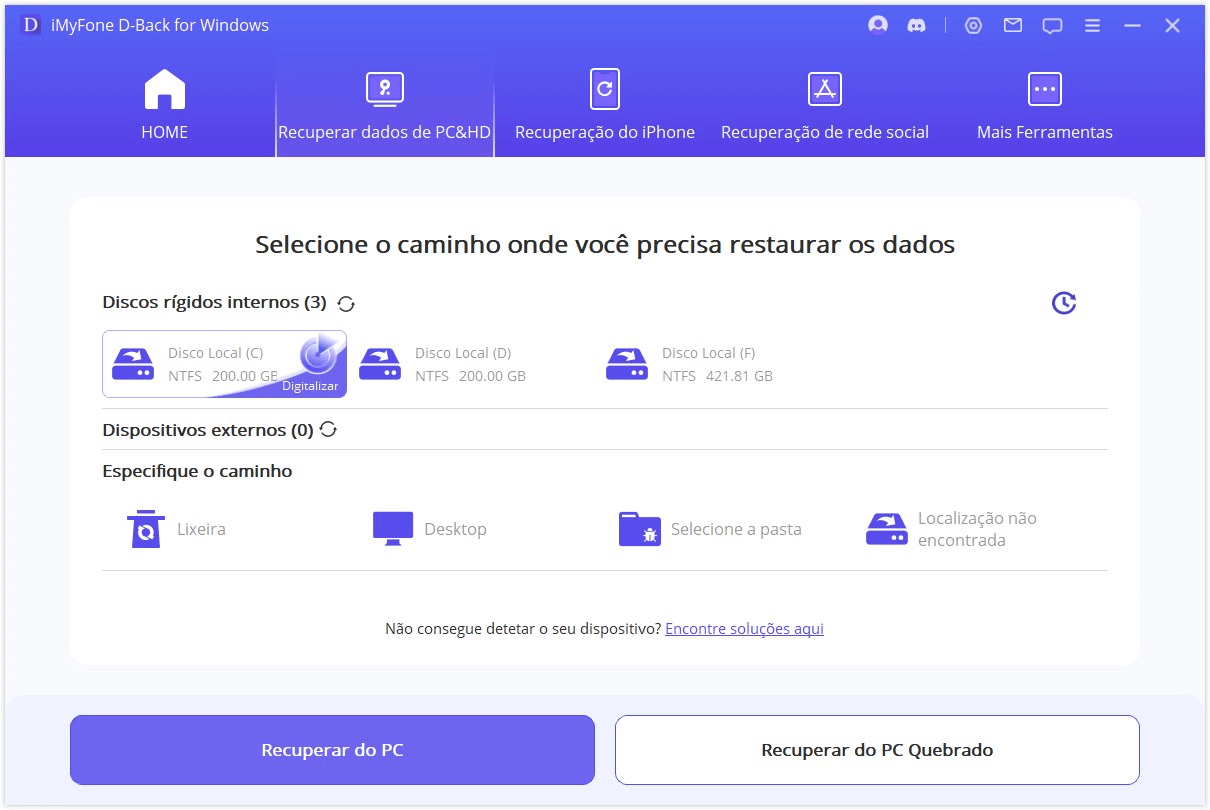
Passo 2.O software começará a verificar o dispositivo de armazenamento da unidade flash USB que precisa ser reparado. Aguarde a conclusão do processo com um pouco de paciência.

Passo 3.Visualize e marque os arquivos a serem reparados e clique em "Restaurar" para resgatar os arquivos de dados da unidade USB danificada.
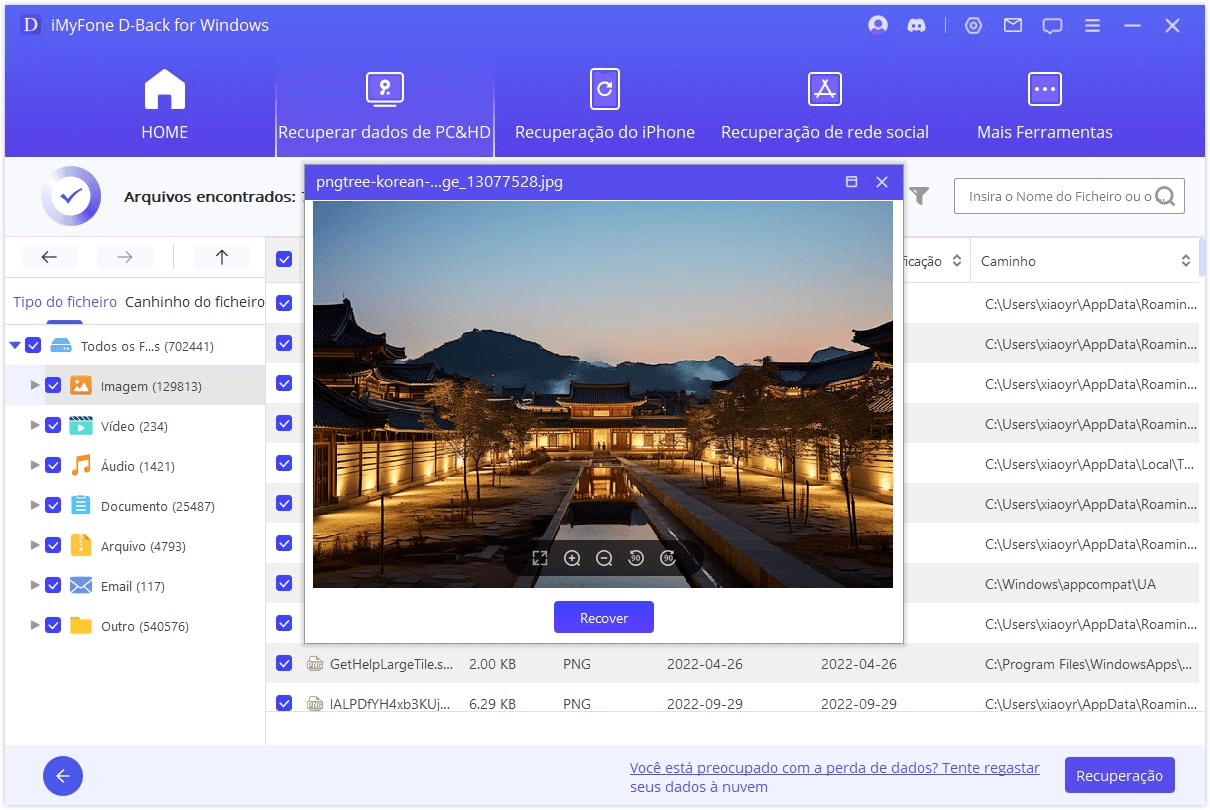
2 Programa para recuperar pen drive - Disk Drill
O Disk Drill é um popular programa que recupera pen drive, mas este aplicativo destina-se apenas a recuperar arquivos de unidades USB ilegíveis. Embora esta ferramenta de reparação tenha uma taxa de sucesso relativamente alta, ela não copia todos os arquivos no pen drive como o Clonezilla ou outros softwares, dando a você a liberdade de escolher arquivos específicos a restaurar da unidade USB.
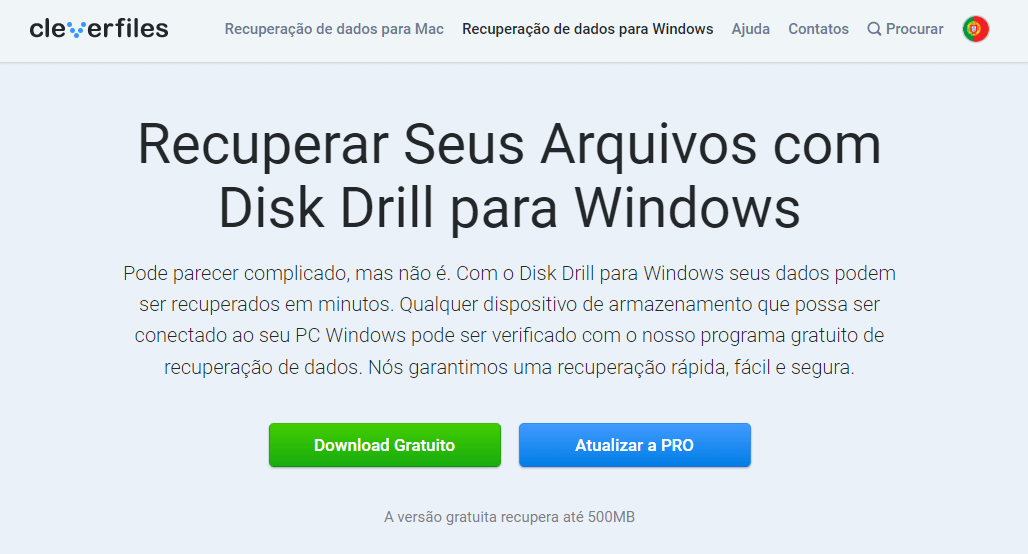
Os passos para usar o Disk Drill para reparar pendrive são os seguintes:
Passo 1.Depois de baixar e instalar o Disk Drill, selecione a unidade flash USB na lista de dispositivos e selecione "Todos os Métodos de Recuperação" no menu suspenso à direita e clique em "Pesquisar Dados Perdidos" para verificar os arquivos em seu dispositivo.
Passo 2.Aguarde o Disk Drill concluir a verificação, clique em "Imagens" ou "Documentos" ou "Exibir Arquivos Encontrados" para visualizar os arquivos.
Passo 3.Marque e visualize os arquivos a serem reparados e clique em "Recuperar".
Passo 4.Selecione o local para salvar na janela pop-up e clique em "OK".
Passo 5.Depois que o Disk Drill avisar que os arquivos foram reparados, clique em "Mostrar resultados no Finder" para visualizar os arquivos reparados da unidade USB.
3 Programa para recuperar pen drive - Stellar Data
O Stellar Data é uma ferramenta de reparação de disco que oferece suporte à recuperação de arquivos perdidos e outros arquivos de dados no Windows e Mac, unidades flash USB, cartões SD e muito mais.
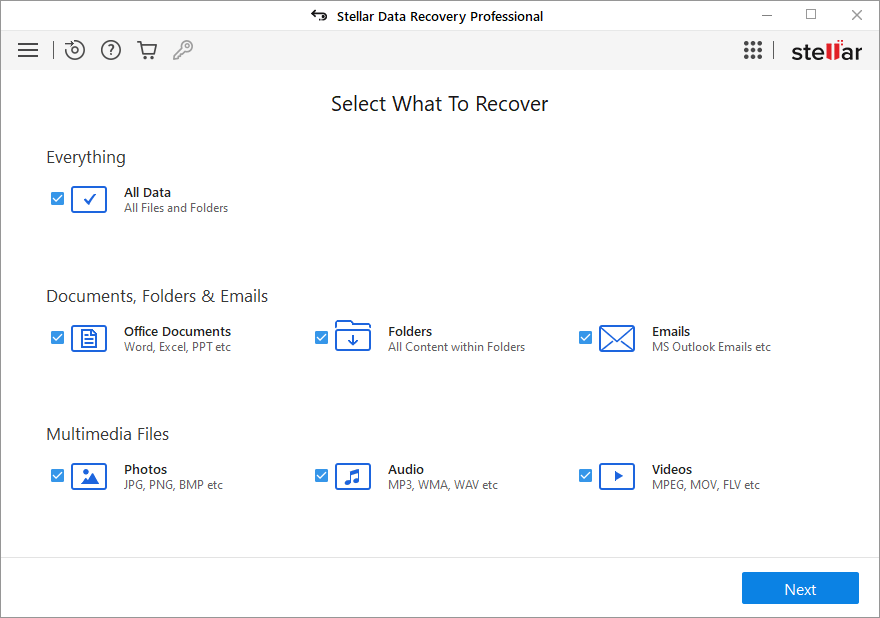
Para reparar pendrive, observe as seguintes instruções:
Passo 1.Depois de baixar e instalar a ferramenta de reparação Stellar Data, insira a unidade flash USB e selecione "Avançar".
Passo 2.Selecione a localização da unidade flash USB e clique em "Pesquisar".
Passo 3.Aguarde a conclusão do progresso da pesquisa.
Passo 4.Selecione o local no disco para a reparação da unidade USB.
Passo 5.Aguarde o aplicativo verificar os arquivos, toque em "OK", selecione "Restaurar" e digite a chave do produto para restaurar os arquivos.
4 Recuperar pen drive corrompido grátis - MalvaStyle
O MalvaStyle é uma ferramenta gratuita de recuperação de pen drive que pode reparar rapidamente dispositivos removíveis, como unidades de disco rígido, pen drives USB e cartões SD.

A função de teste desta ferramenta de reparação gratuita permite que os usuários testem drives USB ou outros dispositivos de hardware quanto a danos físicos antes de repará-los, para que você possa reparar rapidamente drives USB danificados com o MalvaStyle. Embora seja gratuita, a sua interface do usuário tem um estilo antigo que muitos usuários podem considerar como sendo de qualidade ruim.
5 Programa para recuperar pen drive - Apacer
Se a unidade flash falhar repentinamente ao gravar dados, use o programa para recuperar pen drive defeituoso Apacer para poder usar novamente a unidade flash normalmente. Se o arquivo de login do sistema entender erroneamente que a unidade flash estava protegida contra gravação, baixe e execute este software de reparação. Esta foi a solução encontrada por muitas pessoas.
Para usar esta ferramenta de reparação, você precisa fazer backup dos dados da unidade USB com antecedência; caso contrário, isso poderá causar perda permanente dos dado. Além disso, não há garantia de sucesso na recuperação de dados de unidades USB danificadas.
Os passos para usar a ferramenta de reparação de USB Apacer e solucionar o problema da unidade flash bloqueada e incapaz de gravar são os seguintes:
Passo 1.Execute a ferramenta de reparação com privilégios de administrador e clique em "Restaurar".
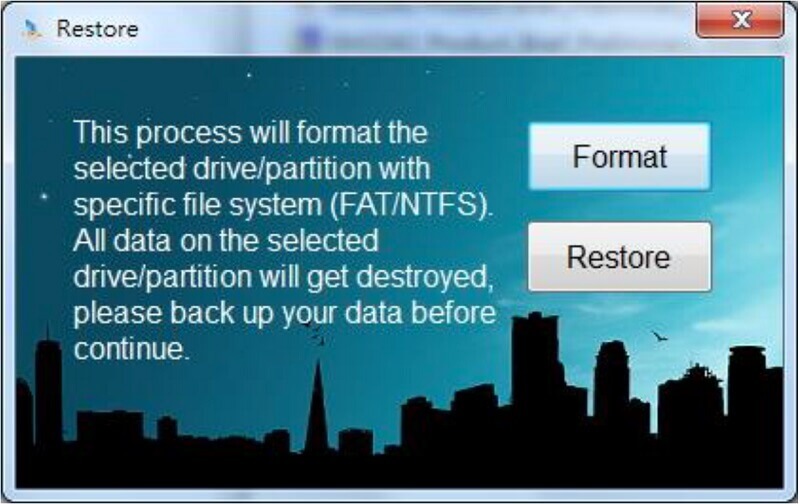
Passo 2.Selecione "Restaurar".
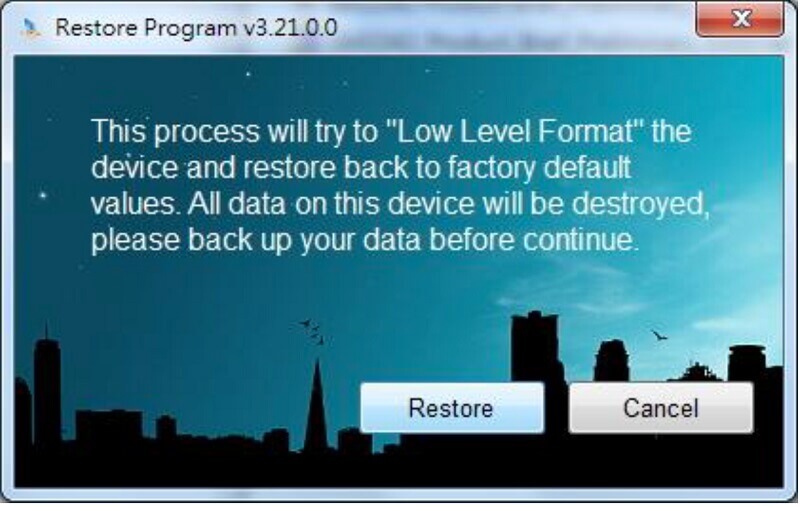
Passo 3.Clique em "Sim" e aguarde a reparação.

Passo 4.Após a conclusão do reparo, remova e reinsira a unidade USB.
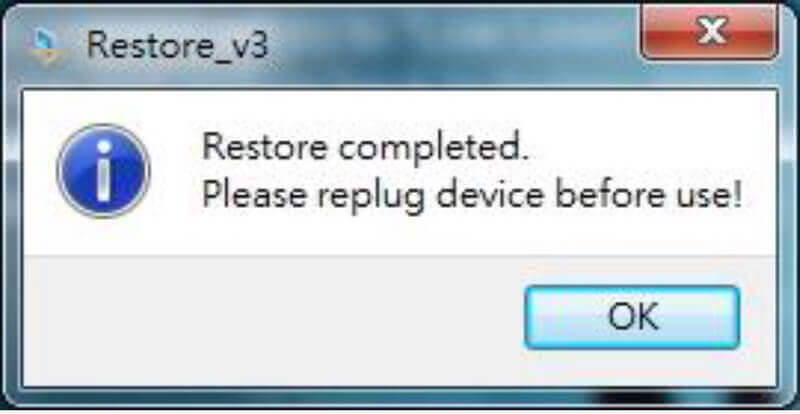
Dicas:
Se a reparação falhar, contacte o serviço de pós-venda.
6 Recuperar pen drive corrompido grátis - Clonezilla
O Clonezilla live é um conjunto de softwares gratuitos de backup e restauração de sistemas multiplataforma e multi-idiomas para Windows e Linux. Ele está em conformidade com o uso da especificação do contrato de licenciamento GNU FDL, é gratuito e distribuído sem problemas de direitos autorais.
Embora este software seja gratuito, ele precisa formatar a unidade USB e possui uma interface de usuário complicada. A ferramenta não é muito intuitiva e os passos para operar a ferramenta são relativamente difíceis. Ele pode ser confuso em termos de configurações de inicialização.
A seguir estão os passos para reparar pendrive inicializável:
Passo 1.Baixe o programa de formatação HP-USB para confirmar que a unidade flash USB pode ser inicializada, instale e formate o dispositivo de acesso USB como FAT ou FAT32.
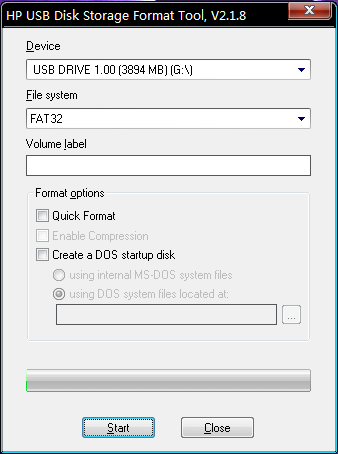
Passo 2.Descompacte o arquivo clonezilla-live.zip no pen drive e mantenha a estrutura de diretórios, por exemplo: o arquivo COPYING precisa estar no nível superior do diretório do dispositivo de acesso à unidade USB "G:\COPYING".
Passo 3.Clique no pen drive no Windows e selecione o diretório "utils", localize o arquivo "Makeboot.bat" no diretório "win32" e clique para executá-lo.
Passo 4.Pressione qualquer tecla para continuar. Após a conclusão da operação, pressione qualquer tecla para sair.
Passo 5.Defina o menu com a ordem de inicialização prioritária da BIOS. Depois de inicializar com o dispositivo USB, selecione "Clonezilla Live (Default settings, VGA 800x600)" para acessar o Clonezilla Live.
Passo 6.No menu de idiomas, selecione "Brazilian Portuguese" e defina o teclado como o valor padrão para usar o português Clonezilla Live.
Passo 7.Depois de inserir o disco mestre de acordo com as instruções de "※※※Insira o disco mestre primeiro※※※", selecione "device-device hard disk/partition copy to hard disk/partition" para copiar a unidade flash inicializável.
Passo 8.Selecione a opção "disk_to_local_disk copy local hard disk to local hard disk".
Passo 9.Depois de concluir o comando "※※※Insira o disco de destino primeiro※※※", selecione a origem do disco mestre.
Passo 10.Selecione o Disco de Destino.
Passo 11.Se você não tiver formação técnica, selecione o valor padrão (você pode usar a tecla de espaço para selecionar o parâmetro a ser alterado).
Passo 12.Siga as instruções de acordo com a caixa de diálogo. Antes de inserir "y" para confirmar, verifique se está com a unidade flash correta ou os dados não poderão ser recuperados.
Passo 13.Aguarde o final do processo de cópia para confirmar que a operação de cópia da unidade flash inicializável foi concluída.
Perguntas frequentes sobre a recuperação de Pen Drive
Além das perguntas sobre as ferramentas de reparo em pen drive, perguntas comuns sobre o uso de unidades USB são citadas abaixo. Continue lendo para encontrar as respostas adequadas à sua situação.
1 Como recuperar arquivos de uma unidade USB danificada?
- Há três maneiras adequadas de reparar uma unidade flash USB: restaurar a partir do backup, restaurar os serviços com a ajuda de arquivos e usar ferramentas de reparação de unidades USB. Entre eles, o uso de ferramentas de reparação de unidades USB é mais adequado para pessoas sem experiência técnica. É recomendável que você use o iMyFone D-Back for PC que fará a reparação da unidade USB para você.
2 O que pode corromper uma unidade USB?
Os motivos mais comuns para danificar uma unidade USB e fazer com que ela tenha que ser reparada são os seguintes:
- Danos mecânicos: Quando a unidade flash USB não puder ser reconhecida, geralmente isso é causado por danos mecânicos.
- Danos físicos: O conteúdo ilegível do pen drive USB pode estar danificado.
- Problemas operacionais: exclusão acidental, formatação feita com descuido, software com malware, etc., fazem com que a unidade flash USB pareça ter espaço, mas não consiga armazenar arquivos.
Conclusão
Agora você conhece 6 ferramentas para recuperar pen drive e suas funcionalidades. Não importa se são gratuitas ou pagas, desde que atendam às suas necessidades. Claro, ainda recomendamos o iMyFone D-Back for PC como a solução mais eficaz! É recomendável que você crie o hábito de fazer backup de arquivos para evitar a perda de dados importantes quando a unidade flash USB for corrompida ou danificada. Baixe programa para recuperar pen drive danificado agora!







